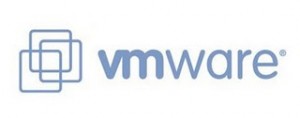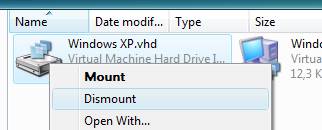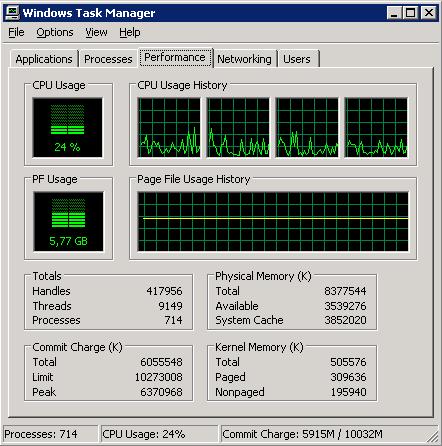Microsoft Bulut Bilişim’e sunduğu kapsamlı yaklaşımla, buluttan kendi şartlarınıza göre en yüksek gücü sağlamanıza olanak tanır. İster kendi veri merkezinizde, ister bir servis sağlayıcıyla, isterseniz de Microsoft veri merkezlerinde – ve ister Özel Bulut, ister Genel Bulut veya da Servis olarak Yazılım ortamında – Microsoft size kendi iş ortamınıza özel ihtiyaçlarınızı karşılamak için en uygun bulut bilişimi kullanma imkanı esnekliğini ve kontrolünü sağlar.
Microsoft Bulut Bilişim’e sunduğu kapsamlı yaklaşımla, buluttan kendi şartlarınıza göre en yüksek gücü sağlamanıza olanak tanır. İster kendi veri merkezinizde, ister bir servis sağlayıcıyla, isterseniz de Microsoft veri merkezlerinde – ve ister Özel Bulut, ister Genel Bulut veya da Servis olarak Yazılım ortamında – Microsoft size kendi iş ortamınıza özel ihtiyaçlarınızı karşılamak için en uygun bulut bilişimi kullanma imkanı esnekliğini ve kontrolünü sağlar.
Özel Bulut, bulut servislerinin sizin organizasyonunuza özel kaynaklarca sunulmasıdır ve bu kaynaklar kurumunuzun içinde veya dışında da barındırılabilir. Özel Bulut ile, Genel Bulutun kendi kendine kullanım, ölçeklenebilirlik ve elastiklik faydalarını kazanırken; kaynakların size özel olması sayesinde ek kontrol ve uyarlanabilirlik özelliklerine de sahip olursunuz.
Özel Bulut’ta, bulut servisleri iki modelde sağlanabilir; Servis Olarak Altyapı (IaaS) ve Servis Olarak Platform (PaaS). IaaS’la beraber altyapı kaynakları (ağ, depolama, işlem) servis olarak kullanılabilirken, PaaS ise tüm uygulama platformunu servis olarak sunar.
Microsoft hem Özel hem de Genel Bulut kurulumları için Iaas ve PaaS çözümleri sunar. Bu yazımda, Microsoft IaaS çözümlerine odaklanıp, müşteri ile iş ortaklarımıza IaaS kurulumunu kolaylaştıracak programlar bütünü olan Microsoft Hyper-V Cloud hakkında bilgi vereceğim.
Windows Server 2008 R2, Microsoft Hyper-V, ve Microsoft System Center ile hemen Özel Bulutunuzu oluşturabilirsiniz. Bu altyapı, Windows Server Active Directory kimlik çerçevesi ve Hyper-V sanallaştırma kapasitesini içeren Windows Server platformu ve System Center’in uçtan uca servis yönetimi yetenekleri tabanlıdır.
System Center Virtual Machine Manager Self-Service Portal 2.0 ile veri merkezi kaynaklarının gruplanmasını, atanmasını, provizyonunu ve kullanımın takip edilmesini kolaylaştırılarak çeşitli iş gruplarının altyapıyı servis olarak tüketmeleri sağlanır.

Hyper-V Cloud Kurulum Seçenekleri
Hyper-V Cloud Kurulum Rehberleri
Kurulum Çeşidi: Özelleştirilmiş
Kendi bulut altyapınızı kurmak istediğinizde, Microsoft size IaaS’ı hayata geçirmek için birçok rehber sağlar. Bu rehberler, Özel Bulutların tasarımı, kurulumu ve çalıştırılması ile ilgili en iyi uygulamaları içerir ve Microsoft’un 82’den fazla ülkede gerçekleştirdiği çeşitli müşteri çalışmalarında edindiği tecrübeler tabanlıdır. Bu rehberleri kullanarak ve geniş ekosistemdeki iş ortaklarıyla çalışarak, var olan altyapınıza kendi özelleştirilebilir Özel Bulut ortamını tasarlayabilir ve kurabilirsiniz.
Hyper-V Cloud Fast Track
Kurulum Çeşidi: Önceden tasarlanmış
Microsoft pazar lideri birçok servis sağlayıcı ile çalışarak Özel Bulut oluşturmak için referans mimari olan Microsoft Hyper-V Cloud Fast Track’i oluşturdu. Fast Track konfigürasyonları; Microsoft yazılımlarını, birleştirilmiş rehberleri; işlem, ağ ve depolama için OEM iş ortaklarının onaylanmış kurulumlarını ve diğer katma değerli yazılım bileşenlerini içerir.
Hyper-V Cloud Servis Sağlayıcıları Programı
Kurulum Çeşidi: Barındırılan
IaaS kurulumunuzu kurum dışında barındırılan bir ortamda çalıştırmak istiyorsanız, Microsoft size Hyper-V Cloud Servis Sağlayıcıları programını sunuyor. Bu program, barındırma sağlayıcılarının bulut servisi platformlarını Microsoft teknolojileriyle kolayca kurmalarını sağlamak için tasarlanmıştır. Bu program aracılığıyla, dünyanın birçok farklı yerinden farklı barındırma sağlayıcılarıyla çalışarak IaaS’ın faydalarından yararlanabilir ve bu sağlayıcıların sunduğu ek ölçek ve kapasiteden faydalanabilirsiniz.
Hyper-V Cloud Accelerate Programı
Bulut kurulumunuza başlamanıza yardımcı olmak için Microsoft birçok IaaS test ve kurulum çalışmalarına yatırım yapmaktadır. Hyper-V Cloud Accelerate Programı iş ortaklarımız veya Microsoft Servis iş grubu ile çalışan müşterilerimiz için tasarlanmıştır ve bulut değerlendirme, kavram kanıtı ve kurulum çalışmalarını desteklemek için tasarlanmıştır. Bu program, bulut ortamları kurulum ve testlerinin riski, maliyetleri ve kurulum sürelerinin azaltılmasına yardımcı olur.
Daha fazla bilgi için http://www.microsoft.com/hyper-vcloud adresini ziyaret edebilirsiniz.
Kaynak: http://blog.microsoft.com.tr/ozel-bulut-nedir.html
Yazar:Kadir Şener

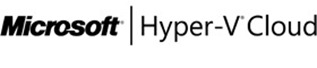
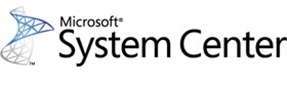
 Microsoft Bulut Bilişim’e sunduğu kapsamlı yaklaşımla, buluttan kendi şartlarınıza göre en yüksek gücü sağlamanıza olanak tanır. İster kendi veri merkezinizde, ister bir servis sağlayıcıyla, isterseniz de Microsoft veri merkezlerinde – ve ister Özel Bulut, ister Genel Bulut veya da Servis olarak Yazılım ortamında – Microsoft size kendi iş ortamınıza özel ihtiyaçlarınızı karşılamak için en uygun bulut bilişimi kullanma imkanı esnekliğini ve kontrolünü sağlar.
Microsoft Bulut Bilişim’e sunduğu kapsamlı yaklaşımla, buluttan kendi şartlarınıza göre en yüksek gücü sağlamanıza olanak tanır. İster kendi veri merkezinizde, ister bir servis sağlayıcıyla, isterseniz de Microsoft veri merkezlerinde – ve ister Özel Bulut, ister Genel Bulut veya da Servis olarak Yazılım ortamında – Microsoft size kendi iş ortamınıza özel ihtiyaçlarınızı karşılamak için en uygun bulut bilişimi kullanma imkanı esnekliğini ve kontrolünü sağlar.
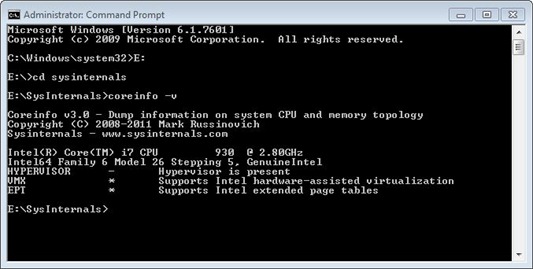



 Bana sorarsanız buna da gerek yoktur.
Bana sorarsanız buna da gerek yoktur.